Computers crashen om een aantal redenen, van eenvoudige software incompatibiliteit tot hardwareproblemen, en computers met Windows 10 zijn niet anders. Hoewel Windows 10's Blue Screen of Death (BSoD) aanzienlijk minder angstaanjagend is dan de BSoD in vorige versies van Windows, is het nog steeds een frustrerend gezicht.
Er is geen eenvoudige manier om alle computercrashes te verhelpen, maar hier zijn een paar van je opties als je pc-problemen hebt in Windows 10.
Wees geen Windows 10 Insider
Windows 10 Insiders krijgen insider preview-builds van Windows 10-builds die niet echt (of zelfs maar soort) klaar zijn voor het publiek, maar waarmee je nieuwe functies kunt uitproberen en feedback kunt geven. Je kunt je op elk gewenst moment aanmelden voor het Windows 10 Insider-programma, maar je kunt problemen ondervinden met de nieuwe builds, vooral als je in de Fast-ring zit.

", " modalTemplate ":" {{content}} ", " setContentOnInit ": false} '>
Om u aan of af te melden bij het Windows 10 Insider-programma, opent u het menu Instellingen en gaat u naar Update en beveiliging> Windows Insider-programma .
Werk het besturingssysteem bij
Windows 10 doet zijn best om uw systeem automatisch bijgewerkt te houden, maar het is misschien niet altijd helemaal up-to-date (bijvoorbeeld als u een internet-verbinding hebt gebruikt). Over het algemeen zijn updates een goede zaak: ze repareren incompatibiliteit met software en helpen uw computer soepel en efficiënt te werken. Dus, als u problemen heeft met uw pc, kan dat zijn omdat Windows 10 een patch nodig heeft.

", " modalTemplate ":" {{content}} ", " setContentOnInit ": false} '>
Als u Windows 10 handmatig wilt bijwerken, opent u het menu Instellingen en gaat u naar Update & beveiliging . Klik op het tabblad Windows Update onder Update-status op Controleren op updates .
Ga terug naar een eerdere build
Misschien is uw computer te up to date. Als u na het installeren van een nieuwe versie van Windows 10 problemen met uw pc hebt opgemerkt, is de update mogelijk de boosdoener. Als u denkt dat dit het geval is, kunt u teruggaan naar een eerdere versie en de huidige update later opnieuw installeren (nadat deze is hersteld).

", " modalTemplate ":" {{content}} ", " setContentOnInit ": false} '>
Om terug te gaan naar een eerdere versie van Windows 10, open je het menu Instellingen en ga je naar Update & beveiliging . Klik op Herstel en klik onder Ga terug naar een eerdere versie op Aan de slag . Er verschijnt een dialoogvenster met de vraag waarom u de laatste update verwijdert; vink alle selectievakjes aan die van toepassing zijn en klik op Volgende . U krijgt dan de mogelijkheid om te controleren op updates voordat u de laatste build verwijdert; klik op Controleren op updates als u wilt controleren op updates of klik op Volgende om door te gaan.
Als u een recente build verwijdert, heeft dit invloed op wijzigingen die op uw computer zijn aangebracht sinds die build is geïnstalleerd. Dit omvat apps en programma's die u hebt geïnstalleerd, evenals alle wijzigingen die in instellingen zijn aangebracht. Het mag uw bestanden niet beïnvloeden - zelfs bestanden die gemaakt en opgeslagen zijn nadat de build is geïnstalleerd - maar het is nog steeds een goed idee om alles te ondersteunen voor het geval dat.
Installeer Windows 10 opnieuw
Als u denkt dat het probleem te maken heeft met de Windows 10-installatie, zijn er twee manieren om Windows 10 opnieuw te installeren: u kunt uw computer "resetten" of Windows 10 opnieuw installeren zonder uw persoonlijke bestanden van de pc te verwijderen; of u kunt een schone installatie van Windows 10 uitvoeren, waardoor uw oude bestanden, instellingen en programma's van uw pc worden verwijderd.

", " modalTemplate ":" {{content}} ", " setContentOnInit ": false} '>
Om uw computer opnieuw in te stellen, opent u het menu Instellingen en gaat u naar Update & beveiliging . Klik op Herstel en klik onder Reset deze pc op Aan de slag . U krijgt de optie om mijn bestanden te behouden, die uw persoonlijke bestanden zullen bewaren, maar apps en instellingen zullen verwijderen, of om alles te verwijderen, wat alles zal verwijderen, inclusief uw persoonlijke bestanden. Hoewel de optie Mijn bestanden behouden zal proberen al uw persoonlijke bestanden te bewaren, is het toch een goed idee om een back-up te maken voordat u deze taak uitvoert.
Om een schone installatie van Windows 10 te doen, volgt u onze gids hier.
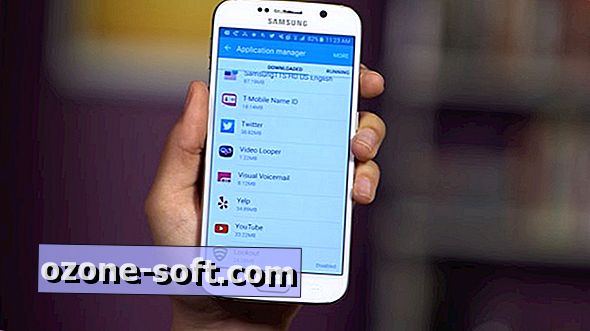
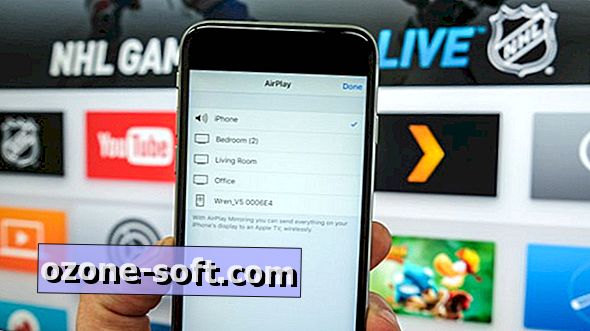










Laat Een Reactie Achter